-Рубрики
- МУЛЬТИВАРКА (229)
- все о свадьбе (82)
- ХЛЕБОПЕЧЬ (12)
- Аэрогриль (4)
- ЗДЕСЬ ПИШИШЬ РУБРУКУ (0)
- 14 февраля (253)
- 23 февраля (41)
- 3Д (78)
- 8 марта (96)
- альбомы (304)
- атласная лента (406)
- бантики,заколки (197)
- батик(роспись по ткани) (26)
- Бисер (240)
- Братья наши меньшие (23)
- букет из конфет (1922)
- для работы (79)
- Бутылочки (404)
- вышивка (814)
- генераторы (308)
- декупаж (259)
- делаем цветы сами (970)
- День рождения,подарки (371)
- детям (657)
- для дневника (881)
- для дома (1179)
- для коментариев (349)
- закон и порядок (300)
- Ив Роше (21)
- идея (754)
- из бумаги (1079)
- из газет (879)
- из глины (47)
- из картона (269)
- изонить (108)
- Иконы,молитвы (164)
- интересное (770)
- интерьер (555)
- канзаши (484)
- картинки (4633)
- Кулинария (3648)
- ОТКРЫТКИ (780)
- ЭНЦИКЛОПЕДИЯ (133)
- квиллинг (726)
- кинофильмы,видео (681)
- книги,журналы (2313)
- ком/растения (262)
- конфетки (28)
- лепка (271)
- мастер класс (4278)
- медицина (185)
- мои работы (160)
- мои выставки (7)
- музыка (213)
- мультики (96)
- мыло (295)
- Новый год (1011)
- оригами (282)
- отрисовки (6)
- пасха (620)
- пергамано (72)
- пл.бутылка (236)
- пластилин (12)
- поздравляю (176)
- программы (1031)
- пэчворк (435)
- рамки (311)
- Рамочки текстовые (856)
- рисуем (370)
- рукоделие (949)
- свечи (151)
- Свое дело (31)
- своими руками (1931)
- сд (63)
- Скачать (161)
- скрап набор,арт (514)
- скрапбукинг (815)
- советы (545)
- соленое тесто (217)
- ссылки (990)
- стихи (1274)
- тиснение (8)
- украшения (327)
- учимся (779)
- финансы (80)
- флешка (49)
- фоны (151)
- фотошоп (413)
- х/форфор (112)
- Цветы из ткани (508)
- цитаты (107)
- шаблоны,вырезалки (568)
- шкатулки,коробочки (481)
- школа (239)
- шьём (1241)
- юмор (315)
-Метки
tutorial выпускное платье как сделать как сделать сапоги для карнавального костюма кружева мастер класс мастер-класс мастер-классы мастерклассница. электронный журнал новый год обувь для карнавала своими руками рождество рукоделие своими руками сумка своими руками туториал украшаем цветы из ткани шелк электронный журнал
-Музыка
- Симфония моря
- Слушали: 114339 Комментарии: 38
- *Лунная соната - Бетховен
- Слушали: 12344 Комментарии: 2
- КРАСИВАЯ МЕЛОДИЯ ЛЮБВИ
- Слушали: 27516 Комментарии: 15
- A Walk To Remember - Only Hope
- Слушали: 6459 Комментарии: 2
- Ты знаешь, Так хочется Жить!
- Слушали: 35402 Комментарии: 7
-Ссылки
-Я - фотограф
Мамин юбилей
-Подписка по e-mail
-Поиск по дневнику
-Статистика
Создан: 22.07.2010
Записей: 37259
Комментариев: 105909
Написано: 151779
Записей: 37259
Комментариев: 105909
Написано: 151779
видеоролик из картинок |
Как сделать видеоролик из картинок
На мой взгляд это простейший способ создать свой собственный видеоролик, доступный начинающим пользователям и не требующий знакомства с видеоредакторами.
Можно разместить в нём семейные фотографии или сделать тематическую композицию.
Делюсь.
1. Переходим на сайт Фотофильмы.ру. http://fotofilmi.ru/ и регистрируемся
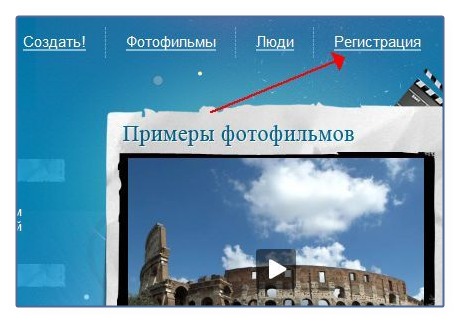
При этом логин и пароль можно выбирать произвольный.
Важно! Не вводите на посторонних ресурсах пароль от своего почтового ящика!
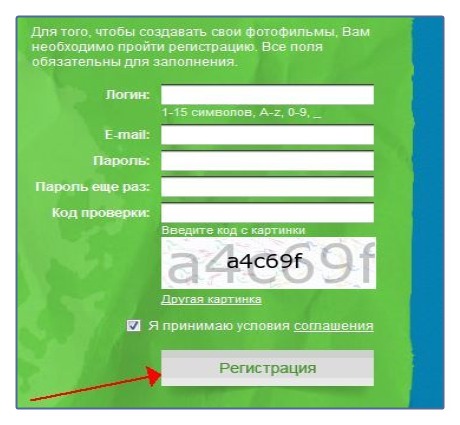
После регистрации на адрес вашего п/я приходит подтверждение о регистрации.
2. Заходим на свой аккаунт на сайте Фотофильмы.ру..<<>>
Для этого вводим логин и пароль, которые указывали при регистрации, и жмём на кнопку "Вход"
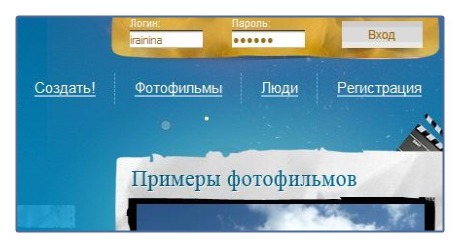
Если вы планируете ещё когда-нибудь заходить на этот сайт, логин и пароль от своего аккаунта, наверное, лучше записать или запомнить.
3. После того, как вошли в свой аккаунт, нажимаете на кнопку "Создать"
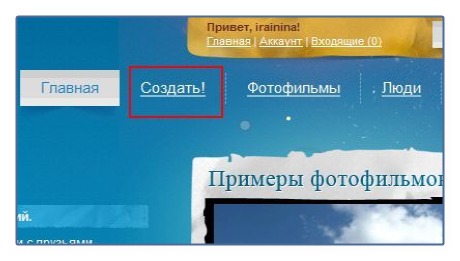
Появляется вот такое окно. В свободных полях пишете какие-нибудь слова и проставляете флажки, и дальше нажимаете на кнопку "Продолжить" внизу.
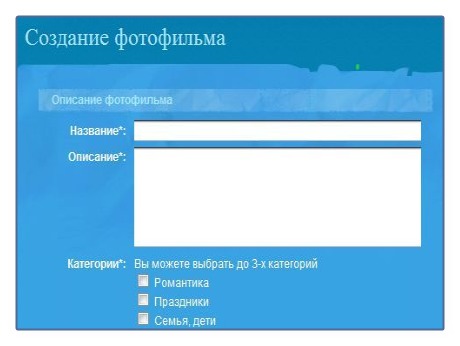
4. И после всей этой тягомотины вы наконец-то приступаете к творчеству!
Пусть вас не удивляет заголовок "Редактирование фотофильма" как он удивил меня.
На самом деле вы только-только приступили к его созданию.
Нажимаете кнопку "Добавить" и выбираете картинку на своём компьютере.
Каждая картинка - это отдельный кадр вашего фотофильма.
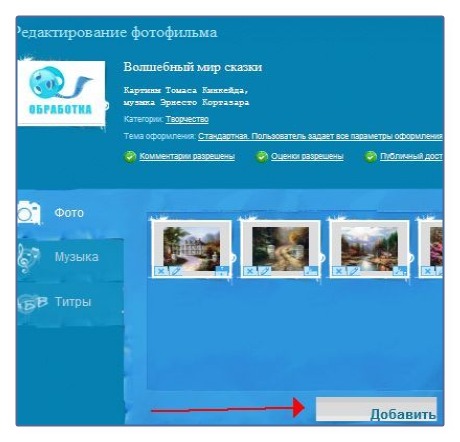
Совет Перед созданием фотофильма все картинки, которые будут в него входить, соберите в одну папку на своём компьютере. Картинки эти удобно пронумеровать.
5. Компьютер сам выбирает как будет появляться каждый кадр и как один кадр будет сменять другой. Мой фотофильм сделан именно так. Но вы можете изменить эти параметры. Для этого жмите на синий карандашик внизу под картинкой:
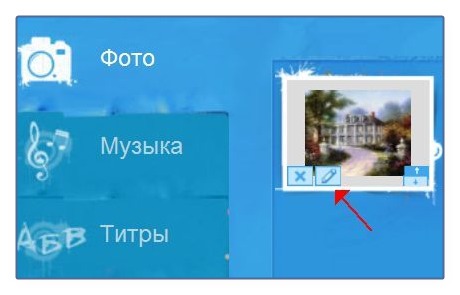
Появляется окно в котором вы можете выбрать способ появления кадра на экране и время просмотра.
После этого перейдите на вкладку "Переключение" и выберите как быстро и каким способом одна картинка будет сменять другую.
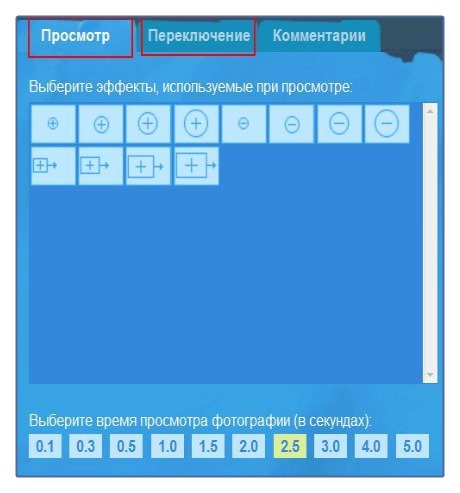
Да, не забудьте нажать на "Сохранить" после выбора способа показа и переключения картинки.
6. После того как все картинки добавлены и все эффекты выбраны в фотофильм можно добавить музыку.
Музыка тоже выбирается из той, что сохранена на вашем компьютере.
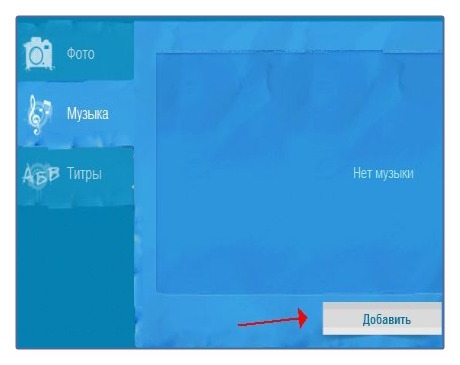
7. Нажимаем на кнопку "Сгенерировать" и ждём.
Появляется предупреждение, что генерация фотофильма может продолжиться несколько часов.
Как правило это происходит гораздо быстрее.
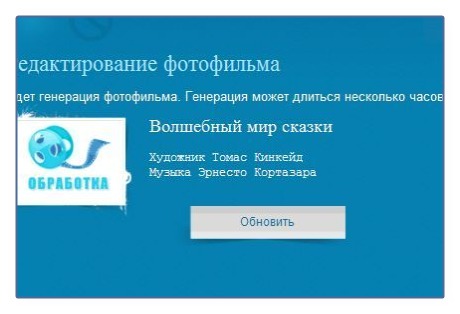
8. Вуаля! Торжественный миг наступил. Фотофильм готов!!!
Посмотрите, что у вас получилось.
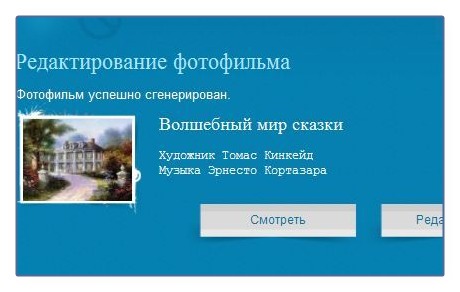
9. Если результат вам понравился - вы можете добавить видео себе на компьютер: кнопка "Скачать" сбоку от фотофильма.
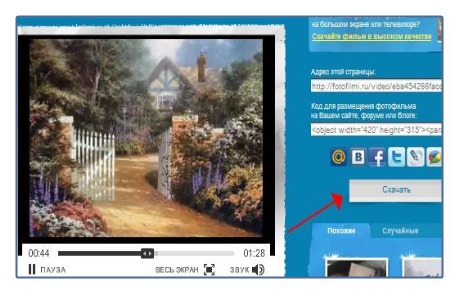
В появившемся окне нужно выбрать верхнюю кнопку:
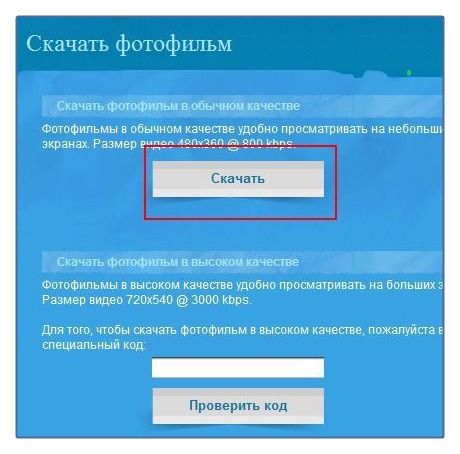
10. В окне загрузки выбираете "Сохранить" и жмёте ОК.
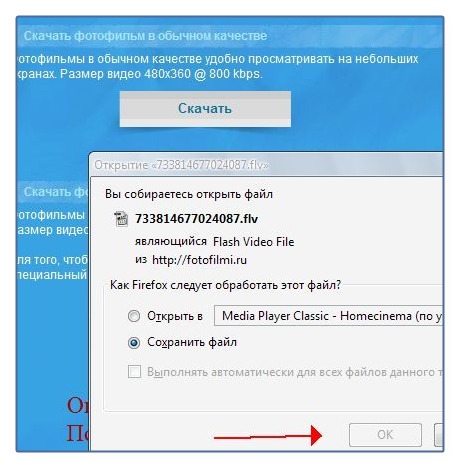
Если вы не изменяли настройки, сохранённое на компьютер видео можно найти в папке Загрузки в Мои документы.
Из этой папки его можно добавить в блог, сообщество или комментарий.
11. Как редактировать сохранённый фотофильм.
Заходите в свой аккаунт на сайте Фотофильмы.ру. (если забыли как, смотрите пункт 2) чуть прокручиваете страницу вниз и находите кнопку "Мои фотофильмы".
Нажимаете на эту кнопку и видите окно со всеми своими фотофильмами.
Каждый из них можно редактировать.

Расписала очень подробно и пошагово специально для новичков.
На самом деле здесь дольше рассказывать, чем делать.
Если на компьютере уже подготовлена папка с картинками для фотофильма и музыка, создание фотофильма - дело нескольких минут. Правда редактировать его затем можно долго:)))
| Рубрики: | учимся |
Процитировано 21 раз
Понравилось: 6 пользователям
| Комментировать | « Пред. запись — К дневнику — След. запись » | Страницы: [1] [Новые] |
Спасибо! Как раз для таких, как я! Очень доступно!!! 
Спасибо! Конечно, я не в ближайшее время этим займусь, но со временем...:)
Вторник, 31 Июля 2012 г. 15:10ссылка
конечно не все же сразу!Удачи!





















